|
现在,我们经常会用手机拍一些短视频。但是有时候我们需要把这些视频合并在一起,以便于观看的连续性。那么,怎么把视频合并起来呢?视频合并,顾名思义就是把多个视频片段合并成一个完整的视频片段,它可以用于电影、电视剧方面,也可以用于老师制作视频课件方面。对于刚接触视频编辑的小伙伴来说,要想找到一款简单方便且实用的视频合并软件,还是有点难度的。为此,小编特意整理了一款好用的视频合并软件和使用方法给大家,有需要的小伙伴可以进行下载使用哦。
此教程方案所用到的工具下载:http://www.leawo.cn/ND_upload.php?do=info&id=5272 双击运行软件,弹出下图所示界面,界面上有4:3和16:9的模式可以进行选择,16:9属于宽频,适合看电影。4:3是传统比例,现在我们日常看的电视节目一般都是4:3的。大家可以根据自己的需要来进行相关的模式选择,不过个人觉得也没什么太大的差别啦。 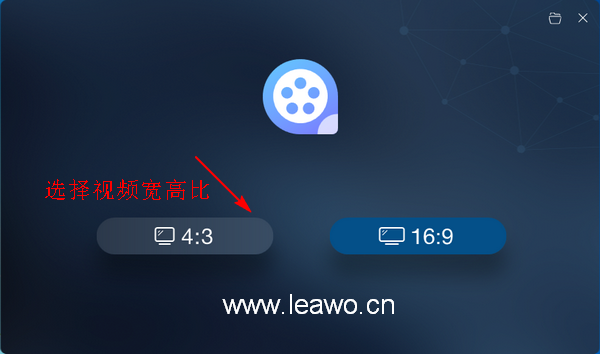 进入到软件界面后会提示软件更新,一般情况下不要轻易更新,不然输出的视频会有水印。点击软件界面“导入”下的“导入文件”,然后在弹出的打开对话框中选择并打开要进行合并的所有视频。也可以选择直接把视频素材拖放到当前界面。 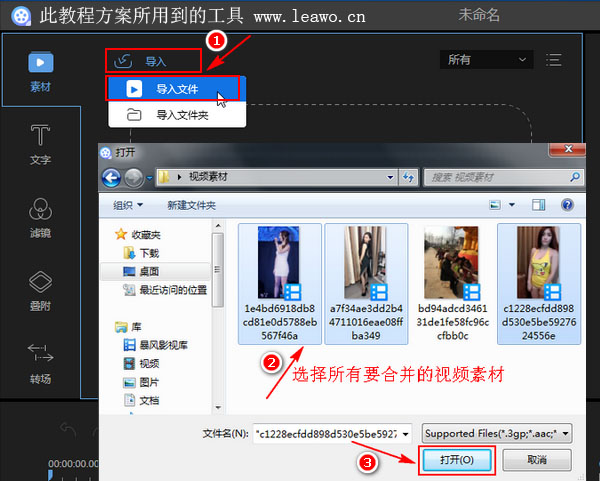 我这里是添加了三个不同的视频素材,要将这三个视频合并成一个完整的视频。我们先把刚刚添加的视频全部选中,这里有两种方法,一是先选择第一个视频,然后按住键盘上的shift键,再依次点击并选中另外两个视频。或者是按快捷键Ctrl+A对视频进行全选。当视频周围出现黄色边框时则表示选中。选中视频后右击视频,在弹出的菜单中选中“添加到轨道”。 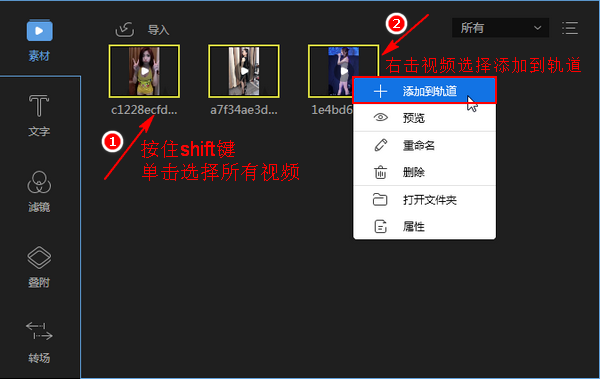 接着在视频轨上就可以看到三个不同的视频素材。我们可以自己更改视频片段的位置,比如说我想把视频轨道上的第二个视频放在最前面的位置,只需要先选中轨道上的视频,然后按住鼠标左键进行拖动,拖动到轨道最前面的位置就行了。设置好后点击“导出”按钮。 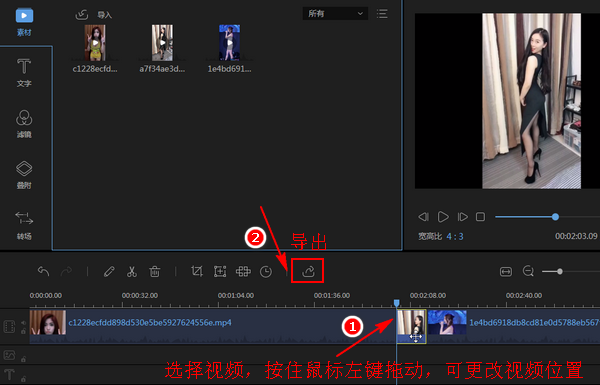 弹出导出界面,先选择视频导出的格式,一般没有特殊情况选择MP4格式就行了。接着设置视频导出名称和输出目录。点击输出设置后面的设置按钮可以自行设置视频导出的质量、视音频编码器、视频分辨率以及音频声道等。最后点击“导出”。 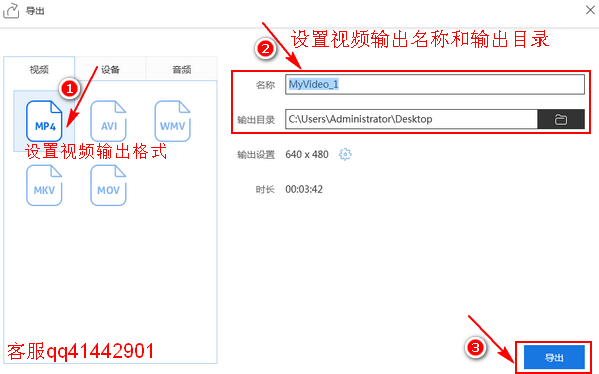 导出的时候会有相关的导出进度显示。如果合并的视频片段较多,视频文件比较大,那导出时间相应的也就会久一点,不过个人觉得也还是挺快的。导出完成后可以播放刚刚导出的视频,也可以选择打开视频文件所在的文件夹,或者是关闭软件。 今天用到的这个工具可远不止这样简单哦,可以让视频慢放、视频旋转、以及视频画面裁剪和视频分割等。一般的视频编辑都可以用该工具来实现,后续也会讲到该工具的一些其它功能和操作方法,大家敬请期待哦!!! |

